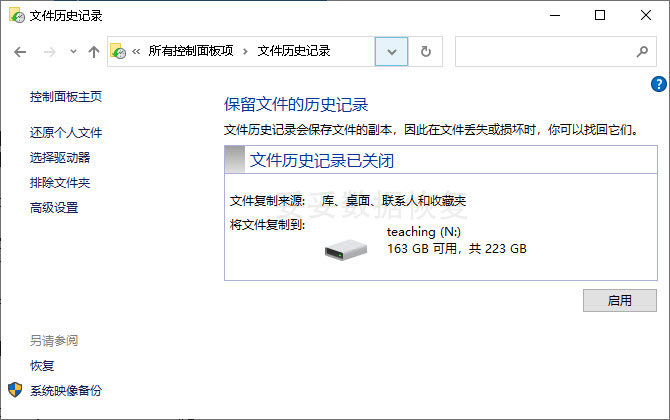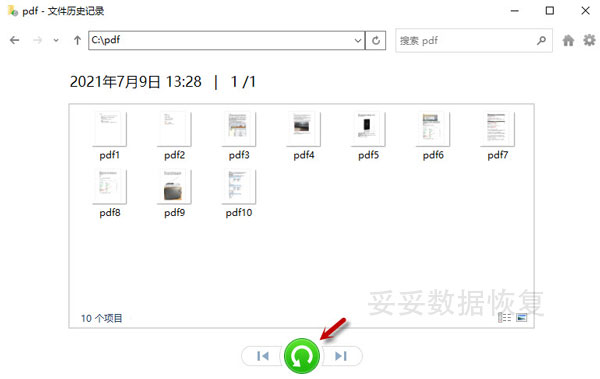u盘删了文件怎么恢复?其实U盘数据是可以恢复的,只要你掌握了这些原理和方法
2024-01-22 22:39 128

u盘删了文件怎么恢复?本文将介绍如何恢复意外删除的U盘文件,并使用图文和视频的方式来详细解释电脑U盘数据存储与恢复的原理。无论您是因为误删除、病毒感染还是文件系统导致数据U盘数据丢失,本文提供多种恢复方法。当您意识到U盘数据丢失时,请保持冷静。带有急躁的情绪往往会导致错误的操作,可能会加重数据丢失的情况。
内容提要: |
一. U盘文件丢失的原因与解决方法
以下是一些可能导致U盘数据丢失的常见原因:
1. 误删除文件: 有时,不小心删除文件是一个常见的原因。这可能是由于误操作,例如按错了删除键,或者文件被移到回收站后被错误地清空。
2. 病毒感染: 电脑病毒可能会感染U盘,导致文件损坏或丢失。确保您的U盘始终受到良好的防病毒保护是非常重要的。
3. 意外断电: 在数据传输期间,突然的断电可能会导致U盘上的文件损坏或丢失。这种情况下,文件系统可能会受到破坏。
现在,让我们来看看在遇到这些问题时应该采取的一般解决方法:
1. 立即停止使用U盘: 一旦意识到数据丢失问题,停止使用U盘以防止新数据覆盖已删除的文件。
2. 数据恢复软件: 您可以尝试使用专业的数据恢复软件来尝试恢复已删除的文件。这些软件通常可以扫描U盘并找回已删除的文件。
3. 备份数据: 如果您怀疑U盘可能有坏道,立即备份磁盘上的重要数据。每次读取都可能会增加坏道,使数据恢复变得更加困难。
在本文的后续部分,我们将详细介绍如何使用数据恢复软件来恢复丢失的文件,并提供更多有关U盘数据恢复的有用信息。
您是否知道U盘数据丢失后,如何正确处理U盘为以后数据成功恢复的关键步骤吗?请观看U盘数据丢失后正确处理方法教学视频。
二. u盘删了文件怎么恢复 - 7种恢复方法
首先推荐妥妥数据恢复软件提供了三种不同的方法来恢复U盘中的已删除文件,它们分别是:
- 快速恢复删除文件:这是最快的恢复方法,它按照丢失文件的原始路径进行恢复,方便查找,可以节省大量时间。
- 深度恢复:如果快速恢复无法找回您想要的文件,可以尝试使用深度恢复功能。它通过扫描U盘底层数据来恢复文件,因此可以提供相对完整的文件恢复。
- 自定义文件格式恢复:如果前两种方法都无法成功找回您的文件,我们建议直接使用自定义文件格式恢复功能。这种方法利用特征码查找丢失的文件,具有最高的恢复成功率。
请注意,如果您已经尝试了其他方法,但没有成功找回U盘中丢失的文件,请直接使用“自定义文件格式”功能来进行数据恢复。这是因为它的恢复成功率明显高于“快速恢复删除文件”和“深度恢复”功能。在接下来的部分,我们将逐一介绍这三种恢复方法的操作步骤,以帮助您有效地恢复丢失的数据。
方法一: 快速恢复删除文件
“快速恢复删除文件”功能是一种高效的数据恢复方法,它具有多项优点。它的扫描速度非常快,从扫描到成功恢复文件通常只需要不到3分钟的时间。它能够按照丢失文件的原有路径进行恢复,这对于用户来说非常方便。
请观看快速恢复删除文件教学视频:
快速恢复删除文件功能的高效性源于其扫描方法。它只扫描U盘文件分配表,即那些被删除的文件,其文件名称仍然保存在磁盘中,只是在电脑上无法直接看到它们。这使得恢复已删除的文件变得非常快速且有效。在接下来的部分,我们将详细介绍如何使用这一功能来恢复您的U盘中丢失的文件。
快速恢复删除文件功能恢复U盘文件使用方法如下:
1. 下载并安装妥妥数据恢复软件。注意:不要安装再丢失的数据盘符中。
2. 运行软件后,再插入U盘。
3. 选择“快速恢复删除文件”功能,点击“下一步”按钮。
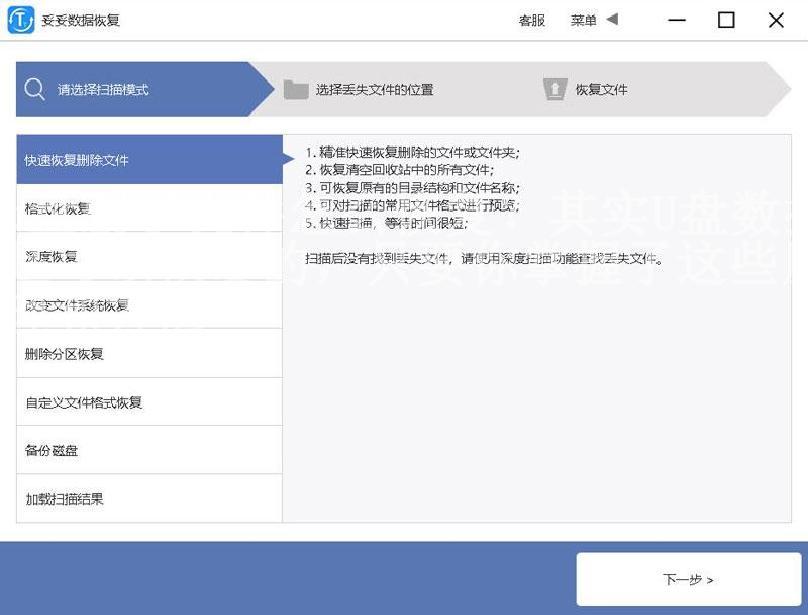
4. 选择丢失数据的盘符,点击“下一步”按钮”。
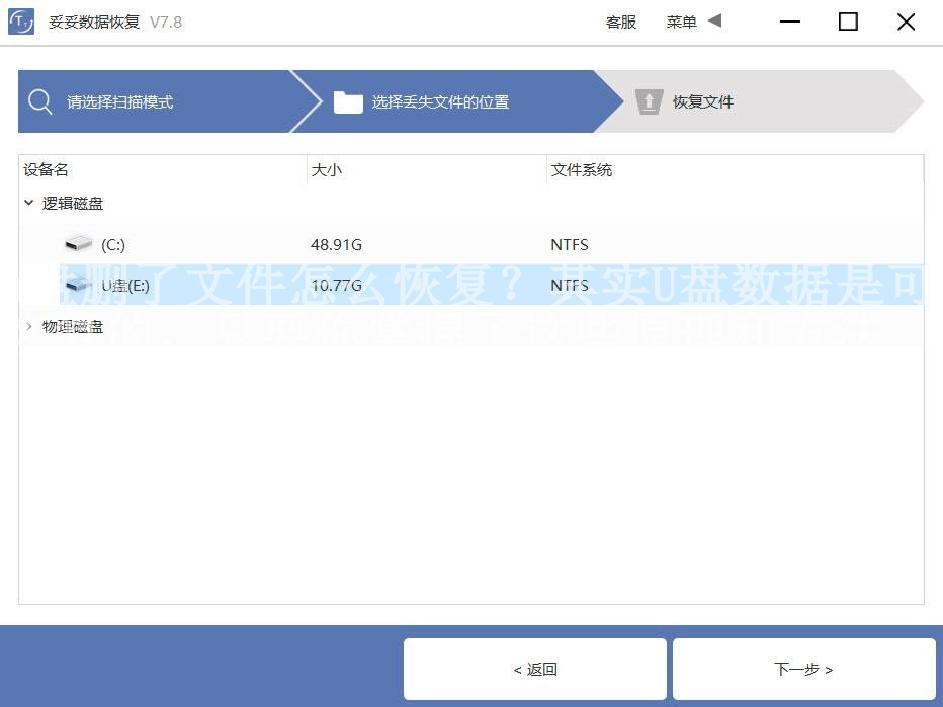
5. 扫描程序开始执行,扫描完成了后根据扫描结果查找丢失文件。
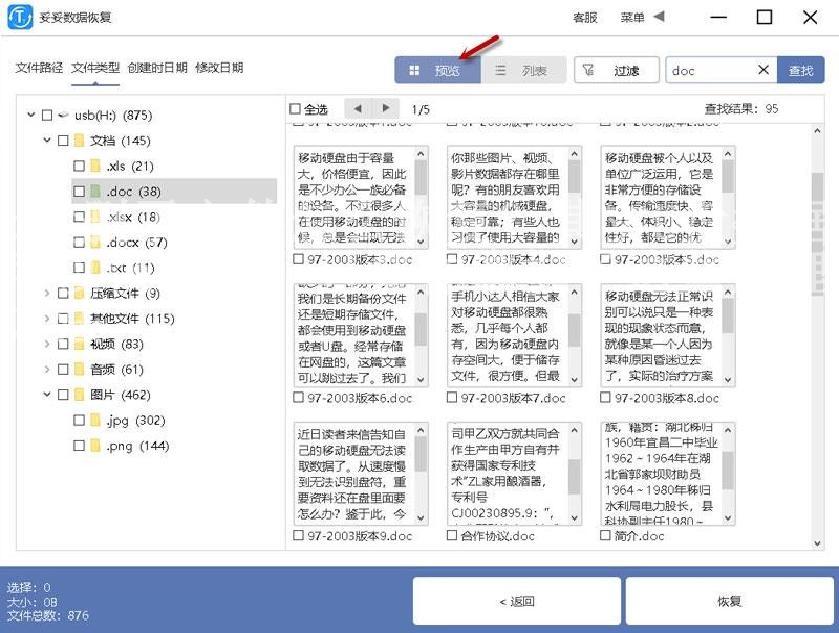
6. 选择需要恢复的文件,点击“恢复”按钮。恢复成功后,打开文件查看恢复文件情况。
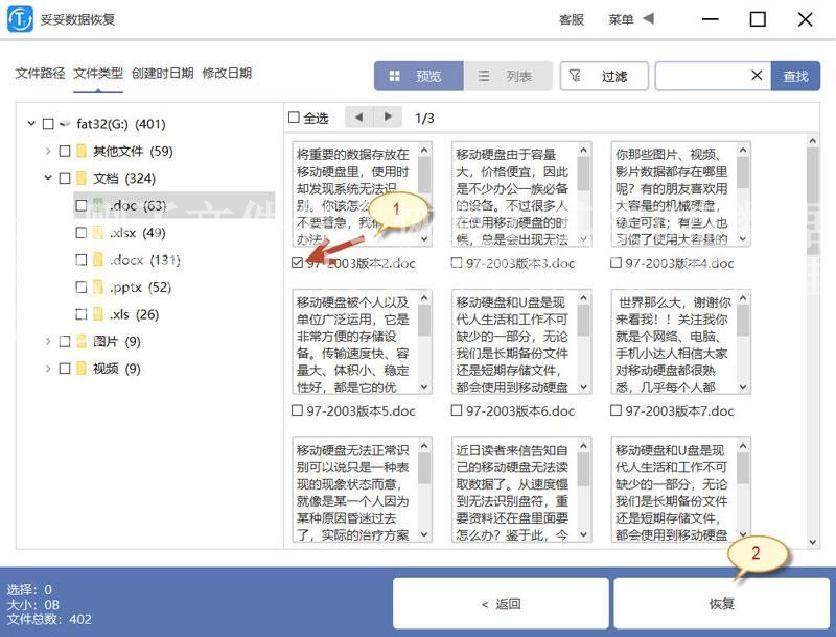
方法二: 深度恢复
妥妥数据恢复软件的“深度恢复”功能是另一种强大的数据恢复方法,它具有独特的特点。与快速恢复删除文件功能类似,深度恢复功能的使用方法也非常简单,与前者一致。
请观看深度恢复教学视频:
深度恢复功能的独特之处在于其扫描方法。它通过扫描U盘底层数据来获取有用信息,这使得恢复成功率明显高于其他方法。如果您尝试了快速恢复删除文件功能但未找回所需文件,深度恢复功能将是一个更强大的选择。
请注意,我们将在后续部分详细介绍如何使用这一功能来进行数据恢复。无论您是初学者还是有经验的用户,都可以轻松应对数据恢复过程。
方法三: 自定义文件格式恢复
妥妥数据恢复软件的“自定义文件格式恢复”功能是一种高级的数据恢复方法,它具有一些独特的特点。这一功能允许您自定义文件格式,只查找并恢复您需要的格式文件,从而过滤掉其他无用的文件。而且,恢复出来的格式文件可以100%正常使用,从而为您节省大量时间。
请观看自定义文件格式恢复教学视频:
使用自定义文件格式恢复功能非常简单,但与其他功能略有不同。它依赖于文件的特征码来进行扫描和恢复。特征码是每个文件独特的标识,它由文件的格式、版本和其他属性组成。妥妥数据恢复软件通过您提供的样本文件来自动分析特征码,从而得到一个唯一的特征码。
如果您需要恢复多种格式的文件,您可以为每种格式创建一个文件夹,并将相应的样本文件放入其中。这有助于软件识别不同文件格式的特征码,以便更全面地扫描丢失数据盘中与之相关的文件。请注意,虽然自定义文件格式恢复功能可以恢复更多的数据,但它无法按照丢失文件的原有路径进行恢复。
自定义文件格式恢复使用方法:
- 插入U盘,确保U盘与电脑正常连接。
- 运行妥妥数据恢复软件,选择“自定义文件格式恢复”功能,再点击下一步按钮。

- 取消勾选所有类型,如图1所示,点击“自定义”按钮(图示2)。

- 添加文件夹(图示1),接着点击“选择文件夹”按钮(图示2),点击“自定义”按钮,可以继续添加其他格式的文件夹,软件开始解析特征码。
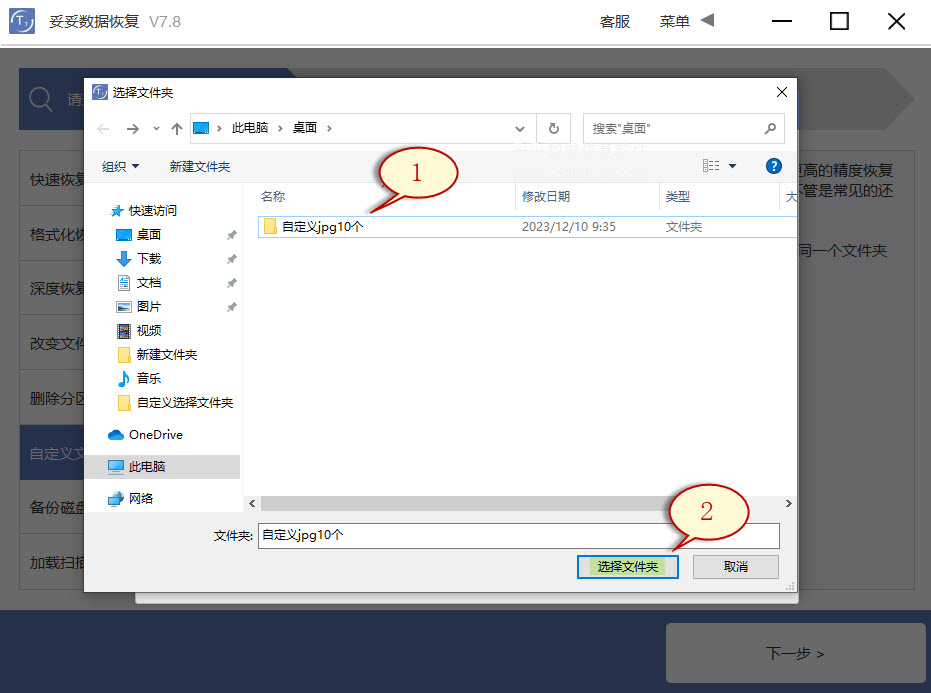
- 待特征码解析完成后,我们可以看出需要查找的文件类型(图示1),点击“好”(图示2)。
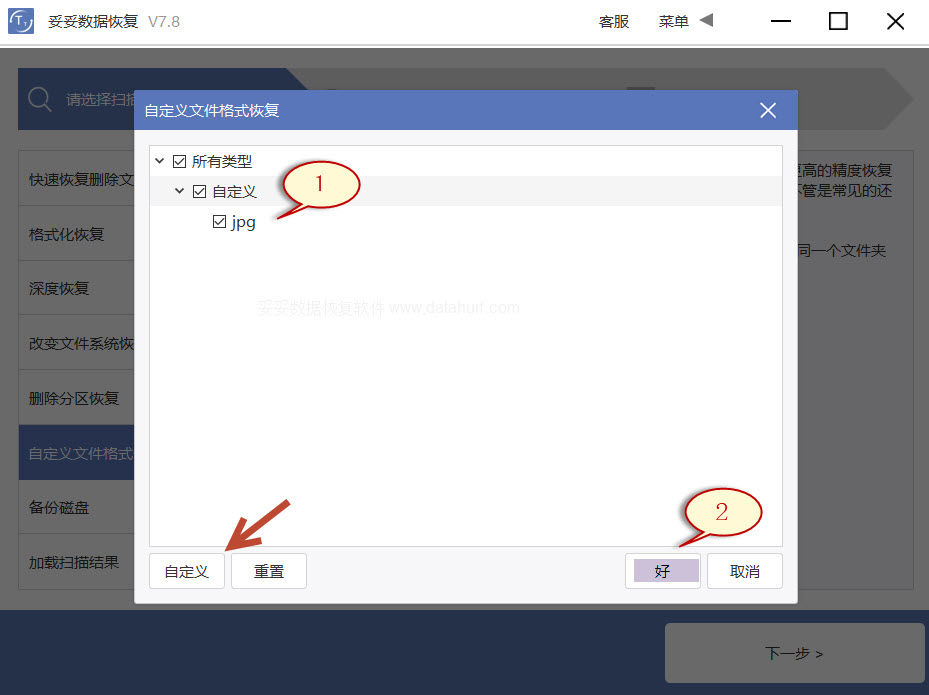
- 选择需要恢复数据的盘符(图示1),再点击“下一步”按钮(图示2)。
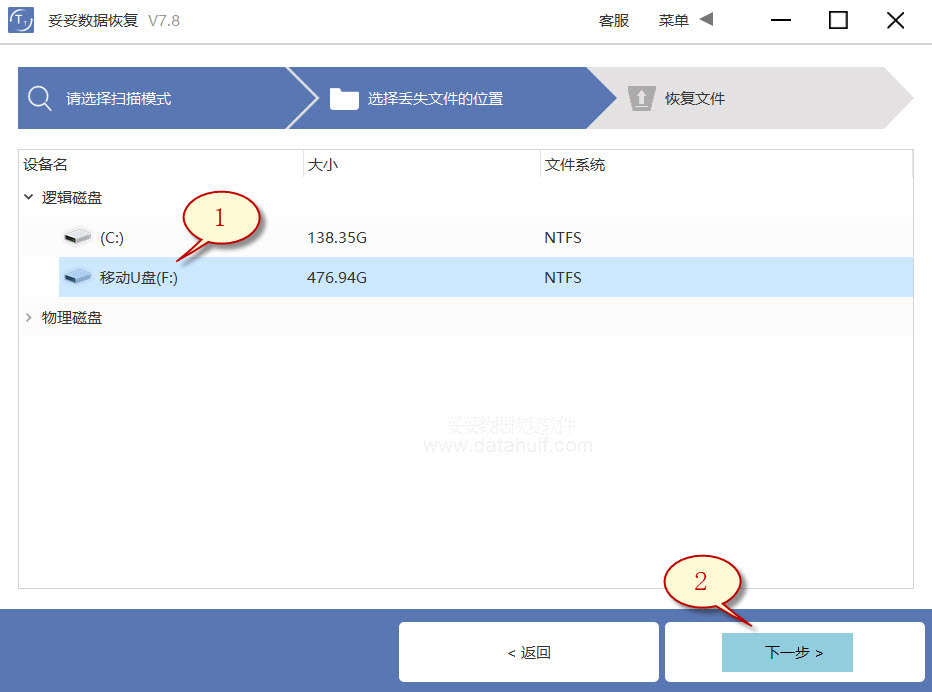
- 点击预览(图示1),查看扫描到的文件,也可以通过其他方式查找文件,建议使用“过滤”功能查找。选择需要恢复的文件,点击“恢复”按钮(图示2),恢复文件。
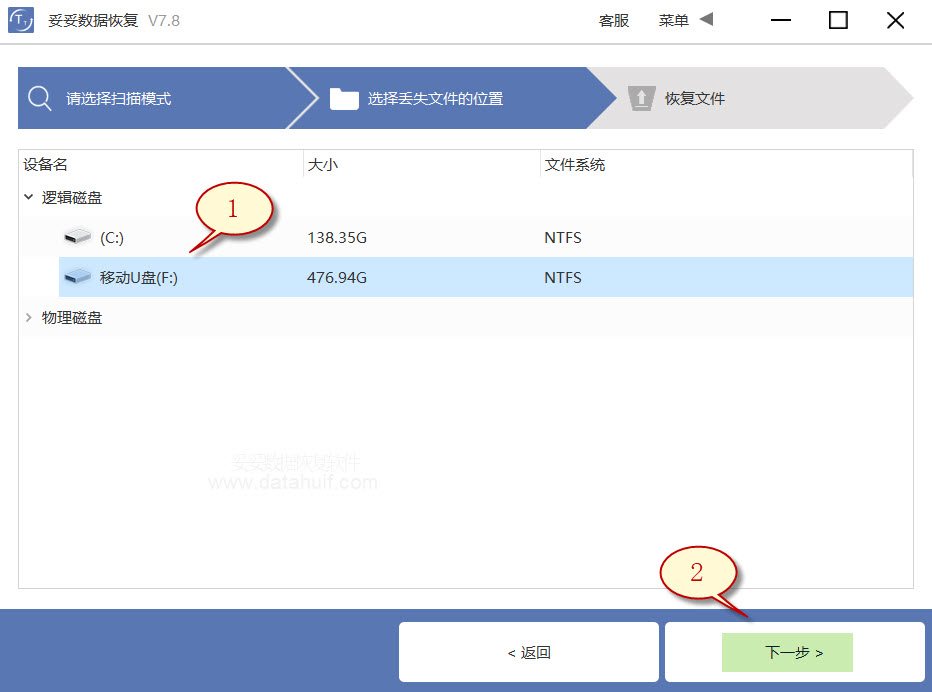
提示:如果您希望快速并且能按照丢失文件原有路径和名称恢复,请接着阅读“快速恢复删除文件”使用方法。
方法四: 文件历史记录功能恢复
1. 点击左下角的“搜索”,输入“控制面板”并打开“控制面板”,然后打开“文件历史记录”。
2. 点击左侧的“还原我的文件”,然后选择要恢复的文件和文件夹,再点击“还原”即可。
提示:文件历史记录功能仅能恢复最近备份的文件版本。如果您删除了一个文件并且在备份数据之前未保存其最新版本,则可能无法找回该文件。
方法五: 使用CMD改变驱动器名称
- 按下组合键“Win+R”打开“运行”窗口。
- 在其中输入“CMD”按“回车”打开命令提示符。
- 在命令提示符中,输入命令“ATTRIB -H -R -S /S /D F:*.*”。
- 将F替换为U盘驱动器的名称。等待片刻之后,U盘文件恢复的问题就能够得到解决了,此命令针对文件被隐藏、只读。
方法六: 从具有先前版本恢复U盘数据
- 将U盘连接到你的电脑。
- 打开“此电脑”并找到你的U盘。右键单击U盘或删除文件的文件夹并选择“属性”。
- 点击“以前的版本”选项卡并查看可用恢复选项的菜单。选择以前的版本,然后单击“还原”。
方法七: 通过回收站中恢复U盘数据
- 点击“回收站”图标。
- 选择文件,点击鼠标右键,选择“还原”。文件就恢复到原有位置。
提示:如果您想要恢复被误删除的文件,只需要前往“回收站”并找到被删除的文件,右键单击该文件并选择“还原”即可将其恢复到原来的位置。如果回收站文件已经被清空,使用这种方法无法恢复。
三. 如何提高U盘删除文件恢复成功率
数据恢复的成功率是受多方面因素影响的,以下是一些关键方面:
- 文件删除方式: 数据被普通删除、彻底删除还是通过格式化方式删除,将直接影响恢复成功的可能性。
- 文件存储时间:文件被删除后,存储在U盘上的时间越长,数据恢复的难度会逐渐增加。
- 磁盘空间利用:U盘磁盘上新写入的数据可能会覆盖之前删除的文件,从而影响数据的完整恢复。
- 文件系统类型:不同的文件系统(如FAT32、NTFS等)对数据的存储和删除方式有所不同,因此可能影响恢复的难易程度。
了解这些因素可以帮助您更好地评估数据恢复的可能性,同时在数据丢失后采取正确的恢复策略。
四. 正确使用U盘方法避免U盘数据丢失
在日常使用U盘时,为了确保数据的安全和完整性,请注意以下几点:
- 选择合适的USB端口: 使用可靠、稳定的USB端口插入U盘,避免使用损坏或松动的端口,以免影响U盘的正常使用。
- 关注U盘的LED指示灯: 定期检查U盘的LED指示灯,异常情况可能意味着U盘存在问题,需要及时检查或修复。
- 等待操作系统自动识别: 插入U盘后,请耐心等待操作系统完成识别过程,避免在识别中频繁插拔,以免损坏U盘的文件系统。
- 使用安全删除功能: 在不使用U盘时,务必使用操作系统提供的“安全删除”功能,确保系统完成对U盘的所有写操作,避免数据丢失或文件系统损坏。
- 避免频繁使用剪切功能: 尽量先复制文件到指定位置,待复制完成后再删除不需要的文件,避免文件操作过程中产生问题。
温馨提示: 无论何时发现U盘数据丢失,立即将U盘从电脑中拔出,特别是对于固态U盘,不要正常退出,以免导致数据无法恢复。
五. 备份数据的重要性以及如何备份U盘文件
在日常使用U盘时,为了防止文件丢失问题再次发生,备份数据变得至关重要。备份不仅能够保障重要文件的安全,还可以提供多种选择以应对各种情况。以下是几种备份数据的详细方案:
- 通过网盘备份数据: 将重要文件上传到云端网盘,如百度云、腾讯云、或Google云盘,确保数据随时可访问且免受物理损害。
- 系统内置备份: 利用操作系统提供的备份工具,定期备份系统和重要文件,以便在系统崩溃或文件丢失时快速还原。
- 外部设备备份: 使用外部硬盘或SSD等外部设备进行数据备份,可以离线保存,减少对网络的依赖。
- 高效软件备份: 使用专业的数据备份软件,如Acronis True Image、EaseUS Todo Backup等,提供更灵活、高效的备份和还原选项。
- 通过文件历史记录备份数据: 充分利用操作系统的文件历史记录功能,及时创建文件版本,以便在需要时恢复到先前的状态。
备份数据不仅是对文件的保险,也是对自己的负责。无论是人为删除、硬件故障还是其他意外情况,备份都能够为数据提供额外的安全层。建议根据个人需求选择一种或多种备份方案,并定期更新备份,以确保数据的完整性和可靠性。
常见问题
u盘格式化后数据能恢复吗? 由于各种原因,U盘中的数据可能会被意外删除或无意中格式化,导致重要的数据丢失。虽然数据丢失是非常令人沮丧的,但当遇到这种情况时,您不必感到绝望。这里有详细的教程帮你解决任何U盘格式化的问题:U盘格式化后数据恢复的高级方法 ,让你可以轻松找回你丢失的数据。
硬盘数据恢复是一项专业的服务,可帮助用户恢复丢失的数据。但是,数据恢复的价格是由多个因素决定的,例如数据丢失的原因、恢复难度、恢复时间等等。您是否想知道一般价格是多少?请阅读:硬盘数据恢复一般多少钱(看完就明白了)这篇文章,你就明白了。
DiskPart实用程序是最重要和最有用的命令实用程序之一。他有很多功能您会用吗?阅读这篇文章DiskPart命令使用方法, 您将掌握如何创建,删除,格式化,清理甚至修复硬盘、分区上的错误以及清除全部病毒和隐藏文件。
我们不可避免地会遇到一些与U盘数据有关的问题。你是否曾经因为误删重要的数据而懊恼不已?你是否在寻找一款简单易用的U盘数据恢复软件,请点击阅读:简单易用的U盘数据恢复软件这篇文章,通过文章介绍您将了解数据存储、丢失与数据恢复的原理,并学会通过软件轻松恢复。